Kaip pagreitinti „Kodi“ sistemoje „Windows 10“.
Įvairios / / March 30, 2022

Ar ilgai laukiate, kol žiūrėsite bet kokį turinį, ar jūsų filmas įstrigo įdomioje „Kodi“ programos scenoje? Šis straipsnis padės rasti metodus, kaip optimizuoti Kodi. Taigi, jei ieškote, kaip pagreitinti „Kodi“, šis straipsnis skirtas jums. Skaityti toliau.

Turinys
- Kaip pagreitinti „Kodi“ sistemoje „Windows 10“.
- Pagrindiniai trikčių šalinimo būdai
- 1 būdas: atnaujinkite „Kodi“.
- 2 būdas: modifikuokite esamus „Kodi“ priedus
- 3 būdas: iš naujo nustatykite „Kodi“ numatytuosius nustatymus
- 4 būdas: pakeiskite Kodi odos nustatymą
- 5 būdas: pakeiskite vaizdo įrašo nustatymus
- 6 būdas: ištrinkite pažeistus duomenų bazės failus
- 7 būdas: įveskite kodą rankiniu būdu
- 8 būdas: atnaujinkite grafikos tvarkyklę
- 9 būdas: iš naujo įdiekite „Kodi“ programą
- 10 būdas: įdiekite vedlio priedus
- Kitos „Kodi“ programos problemos
Kaip pagreitinti „Kodi“ sistemoje „Windows 10“.
Jūsų Kodi srautas gali pradėti kaupti buferį dėl kelių toliau išvardytų priežasčių:
- Prastas interneto ryšys,
- IPT droselis,
- Serverio problemos,
- talpyklos nustatymų problemos,
- Ribotas pralaidumas iš srautinio perdavimo šaltinio,
- Srautinio perdavimo šaltiniai gali būti perpildyti.
Dabar galite vadovautis toliau pateiktais metodais, kaip pagreitinti „Kodi“, kad išspręstumėte problemą.
Pagrindiniai trikčių šalinimo būdai
Jei norite padidinti „Kodi“ programos greitį savo kompiuteryje, pirmiausia turėtumėte išbandyti pagrindinius trikčių šalinimo metodus. Daugeliu atvejų priėmus paprastus sprendimus galima išspręsti gedimą ir išspręsti problemą bei optimizuoti „Kodi“ programą.
- Iš naujo paleiskite „Kodi“ programą: Tai turėtų būti pirmasis būdas išspręsti problemą. Jei „Kodi“ programa įstrigo taip ilgai, galite pabandyti paleisti programą iš naujo. Uždarykite „Kodi“ programą ir iš naujo paleiskite ją savo kompiuteryje.

- Iš naujo paleiskite kompiuterį: Jei problema kyla ne su „Kodi“ programa, o jūsų kompiuteryje, paprasta perkrauti gali išspręsti visus nesklandumus. Pasirinkite Perkrauti maitinimo mygtuko parinktis Pradžios meniu norėdami iš naujo paleisti kompiuterį.

- Patikrinkite interneto ryšį: Patikrinkite, ar interneto ryšys jūsų kompiuteryje yra stabilus ir ar geras greitis, nes Kodi programai reikia daug interneto naudojimo. Taip pat vengti prisijungti prie interneto prie kito įrenginio kurie gali sutrikdyti jūsų programos naudojimą.
- Atnaujinkite „Windows“: Jei jūsų kompiuterio „Windows“ yra pasenusi, ji gali nepalaikyti tokios programos kaip „Kodi“, todėl pabandykite „Windows“ atnaujinimas išspręsti problemą.
- Įdiekite VPN paslaugą: VPN paslaugos naudojimas Kodi programos turiniui transliuoti. Tai gali padėti išspręsti daugumą „Kodi“ programos problemų.
- Uždaryti fono programas: Kartais šią buferio problemą gali sukelti ir fone veikiančios programos. Todėl, Uždarykite visas fono programas naudodami užduočių tvarkytuvę.
1 būdas: atnaujinkite „Kodi“.
„Kodi“ atnaujinimas taip pat gali padėti optimizuoti „Kodi“. Atlikite toliau nurodytus veiksmus.
1. Paspauskite „Windows“ klavišas. Tipas Kodi ir spustelėkite Atviras.
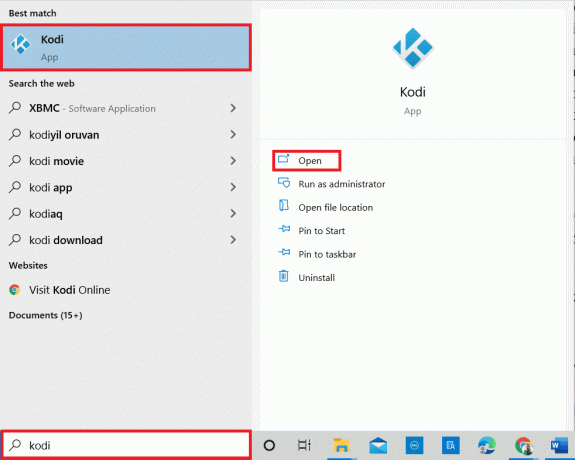
2. Pagrindiniame puslapyje spustelėkite Priedai.

3. Spustelėkite ant atidaryti langelio piktogramą viršuje.
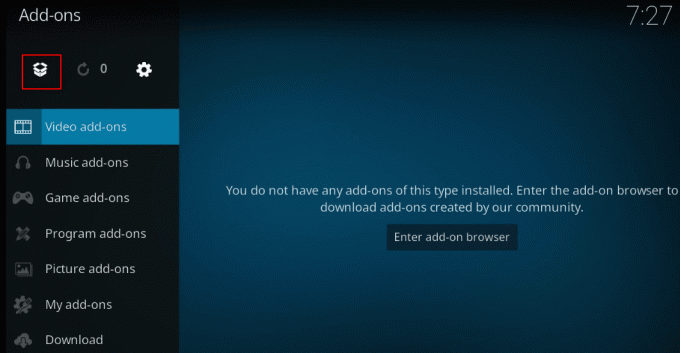
4. Užveskite žymeklį ant kairiosios ekrano pusės. Pasirodo meniu.
5. Spustelėkite ant Tikrinti, ar yra atnaujinimų variantas.

2 būdas: modifikuokite esamus „Kodi“ priedus
Jei problema kyla dėl esamų „Kodi“ programos priedų, galite modifikuoti priedus. Štai kaip optimizuoti „Kodi“ vadovaujantis bet kuriuo iš pateiktų punktų.
- Pereiti prie kito priedo: Pabandykite perjungti į kitą priedą ir pabandykite srautiniu būdu perduoti turinį naudodami priedą.
- Venkite trečiųjų šalių priedų: Neįdiegkite priedų iš trečiųjų šalių svetainių „Kodi“ programoje ir pasikliaukite integruotais priedais.
- Pašalinkite nereikalingą pridėjimą–individualiai: Galite pašalinti priedus, kad išvengtumėte buferio problemų. Atlikite toliau nurodytus veiksmus.
1. Atviras Kodi jūsų sistemoje.
2. Spustelėkite Priedai kairiojoje srityje.

3. Spustelėkite Mano priedai.
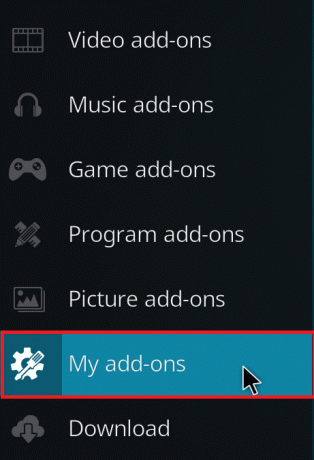
4. Spustelėkite Visi.

5. Slinkite žemyn ir dešiniuoju pelės mygtuku spustelėkite nereikalingą Pridėti norite pašalinti.
6. Pasirinkite Informacija.
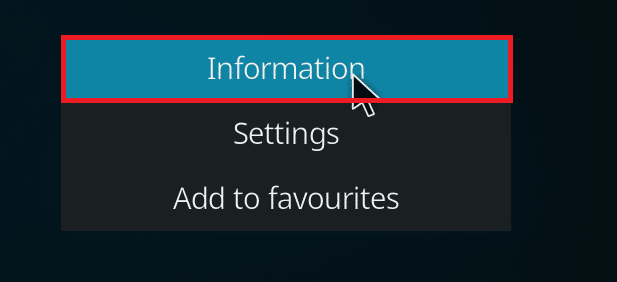
7. Spustelėkite ant Pašalinkite mygtuką ekrano apačioje.

Taip pat skaitykite: Pataisykite neveikiantį „Kodi Mucky Duck Repo“.
3 būdas: iš naujo nustatykite „Kodi“ numatytuosius nustatymus
„Kodi“ nustatymų iš naujo nustatymas taip pat gali padėti išspręsti buferio problemą. Štai kaip optimizuoti „Kodi“ atlikdami toliau nurodytus metodo diegimo veiksmus.
1. Paleisti Kodi programėlę savo sistemoje, kaip buvo padaryta anksčiau.
2. Spustelėkite ant Nustatymai piktogramą.

3. Pasirinkite Sąsaja rodomame meniu parinktis Nustatymų puslapis.

4. Spustelėkite ant krumpliaračio piktograma apatiniame kairiajame ekrano kampe, kol jis pasikeis į Ekspertas nustatymą.
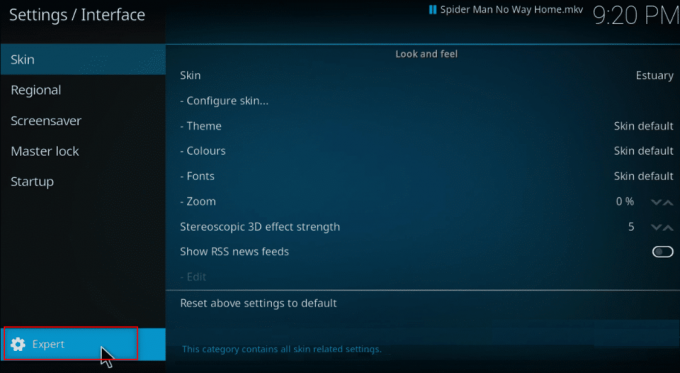
5. Pasirinkite Oda kairiajame lango lange.

6. Dabar spustelėkite Iš naujo nustatykite pirmiau nurodytus nustatymus į numatytuosius dešinėje ekrano srityje, kad atkurtumėte pradinę Kodi formą.

4 būdas: pakeiskite Kodi odos nustatymą
Kad išvengtumėte problemų, „Kodi“ programos odą galite pakeisti į įprastą odą. Pagal numatytuosius nustatymus oda yra Estuarija „Kodi“ programoje. Arba galite naudoti lengvą odą, pvz., „Caz Lite Build“. Perjungę į „Skin“ naudojimą be animacijos ir fono, galite padidinti programos greitį. Štai kaip optimizuoti „Kodi“, kad pakeistumėte odos nustatymus
1. Paleiskite Kodi programą, kaip ir anksčiau.
2. Spustelėkite ant Nustatymai piktogramą.
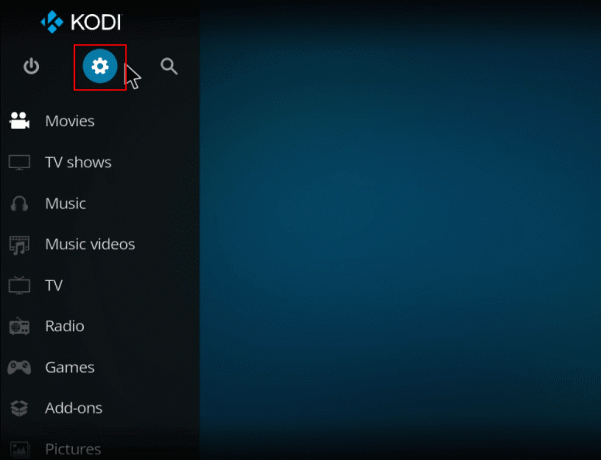
3. Pasirinkite Sąsaja rodomame meniu parinktis Nustatymų puslapis.
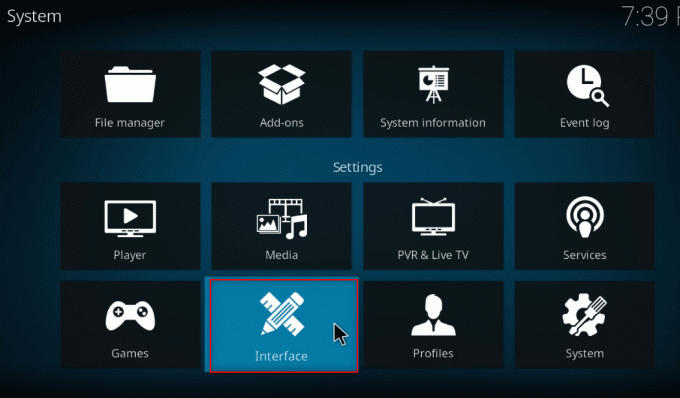
4. Pasirinkite Konfigūruoti odą… nustatymas dešinėje srityje.
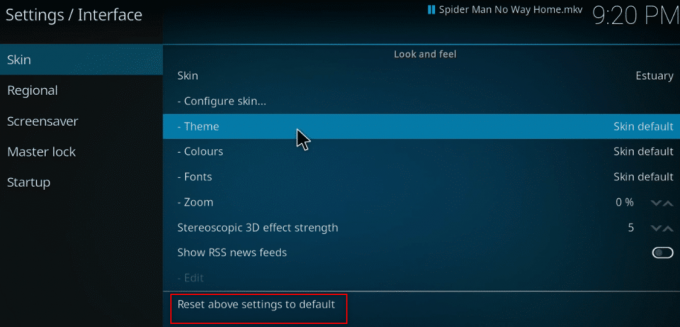
5. Pasukite išjungti prieš nustatymus, Naudokite skaidrių animaciją, Rodyti orų informaciją viršutinėje juostoje, ir Rodyti žiniasklaidos vėliavėles kad išvengtumėte papildomų „Kodi“ programos funkcijų.

6. Eikite į Meno kūrinys skirtukas.

7. Pasukite išjungti prieš variantą Rodyti medijos fantaziją kaip foną kad fone nematytų filmams sukurto fanarto.

Taip pat skaitykite:Kaip atnaujinti Kodi biblioteką
5 būdas: pakeiskite vaizdo įrašo nustatymus
Naudodami šį metodą galite transliuoti vaizdo turinį žemesne vaizdo kokybe ir išjungti aparatinės įrangos spartinimą savo kompiuteryje. Štai kaip optimizuoti „Kodi“ atlikdami toliau nurodytus veiksmus.
1. Atidaryk Kodi programą, kaip ir anksčiau.
2. Spustelėkite ant Nustatymai piktogramą.

3. Pasirinkite Žaidėjas parinktį iš rodomo meniu.

4. Spustelėkite ant Nustatymų piktograma puslapio apačioje, kairėje, kol jis bus pakeistas į Ekspertas nustatymą.

5. Dešinėje srityje slinkite žemyn, kad rastumėte Apdorojimas skyrių sąraše.

6. Pasukite išjungti prieš nustatymą Leisti aparatūros pagreitį – DXVA2.
Pastaba: Aparatinės įrangos pagreitis leidžia perkelti apdorojimą iš procesoriaus į GPU ir daugiausia naudojamas srautinio perdavimo tikslais. Išjungę šį nustatymą galite naudoti „Kodi“ programą be trikdžių.

7. Spustelėkite ant žemyn rodyklė prieš nustatymą Įgalinkite aukščiau esančius HQ mastelio keitiklius sumažinti mastelio keitimo standartą.
Pastaba: Pagal numatytuosius nustatymus mastelio keitimas bus nustatytas į 20%. Sumažinus skalę išvengsite aukštos kokybės srautinio perdavimo ir galėsite lengvai naudotis „Kodi“ programa.

6 būdas: ištrinkite pažeistus duomenų bazės failus
Kartais šią priežastį taip pat gali sukelti sugadinta duomenų bazės neatitikimas su priedu. Norėdami išspręsti šią problemą, turite ištrinti duomenų bazės failą iš Kodi. Duomenų bazės failo ištrynimas neturės įtakos funkcionalumui, nes šis failas bus atkurtas, kai programa bus paleista iš naujo. Atlikite toliau nurodytus veiksmus, kad pagreitintumėte „Kodi“.
1. Paleiskite Kodi programą savo įrenginyje.
2. Spustelėkite ant Nustatymai piktogramą viršuje.

3. Spustelėkite Failų tvarkyklė.

4. Dukart spustelėkite Profilio katalogas.
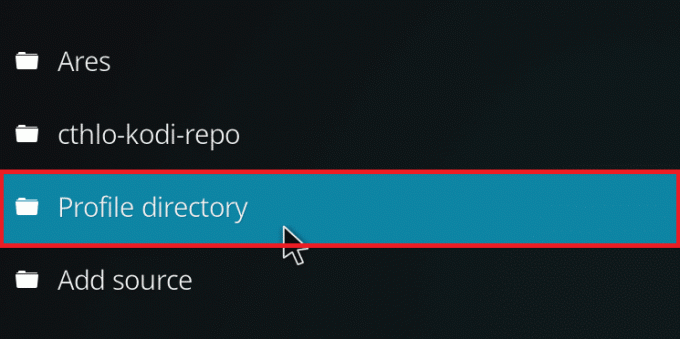
5. Dukart spustelėkite Duomenų bazė.
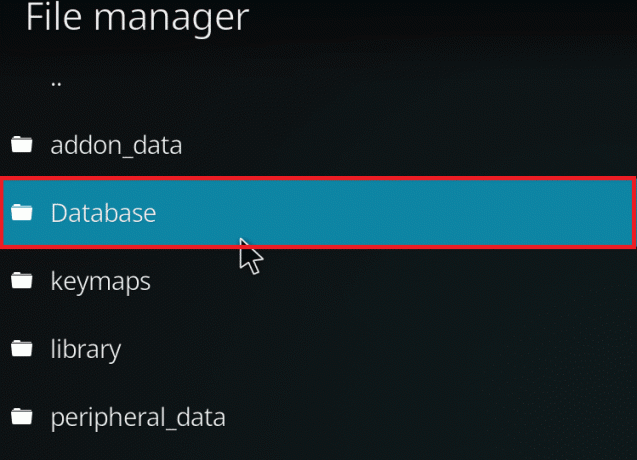
6. Raskite priedų duomenų bazės failą Addons33.db.
Pastaba: Failo pavadinimas gali skirtis. Bendras formatas yra Addonsxx.db, kur xx pakeičiamas skaičiumi.

7. Dešiniuoju pelės mygtuku spustelėkite priedų duomenų bazės failą ir pasirinkite Ištrinti.

8. Spustelėkite Taip patvirtinti.
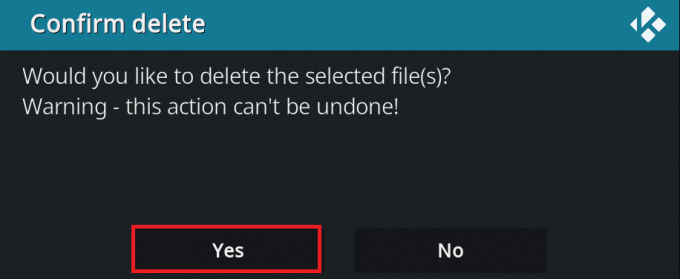
9. Panašiai, Ištrinti į Tekstūros13.db failą.
10. Perkrauti „Kodi“ programa.
Taip pat skaitykite:Kaip žiūrėti Kodi NBA žaidimus
7 būdas: įveskite kodą rankiniu būdu
Jei negalite pagreitinti „Kodi“ ir bandote rasti problemos sprendimą, galite pabandyti įvesti kodą rankiniu būdu ir naudoti xml failą, kad galėtumėte naudoti „Kodi“ programą. Štai kaip optimizuoti „Kodi“ įvedant kodą rankiniu būdu, kaip parodyta nurodytuose veiksmuose.
1. Paleiskite Kodi programėlė.
2. Spustelėkite ant Nustatymų piktograma.
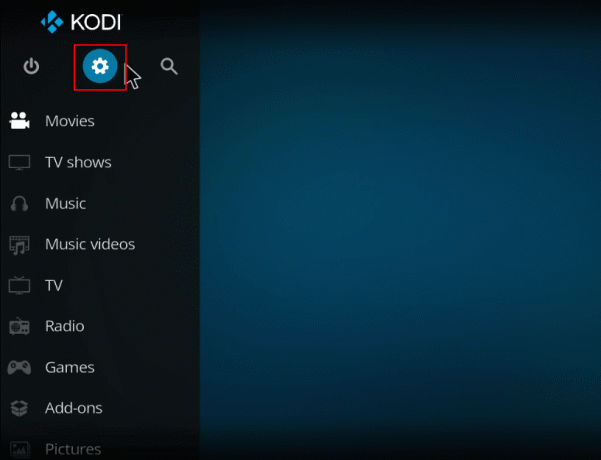
3. Pasirinkite Sistemos informacija parinktis rodomame meniu.

4. Atkreipkite dėmesį į Sistemos atminties naudojimas ir sistemos procesoriaus naudojimas.
Pastaba: Galite nuspręsti tęsti, jei ataskaitoje naudojama daug duomenų.

5. Tipas Užrašų knygelė paieškos juostoje šalia Pradėti piktogramą ir spustelėkite jį, kad paleistumėte programą.
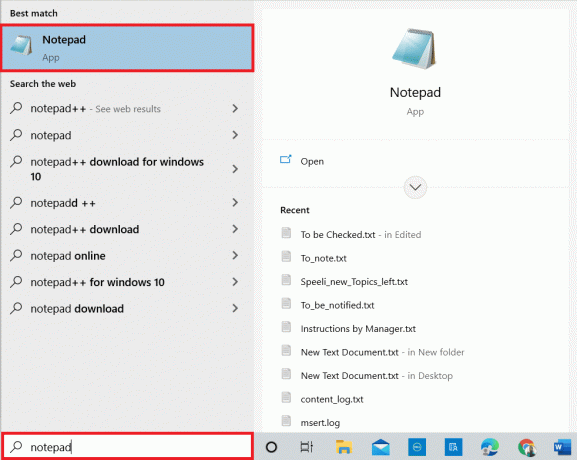
6. Tekstiniame dokumente įveskite šį kodą:
1 1.5 104857600
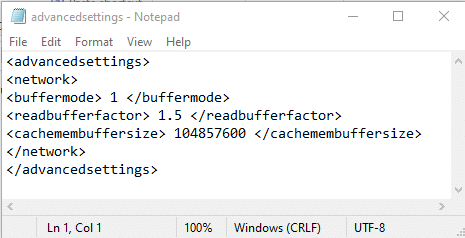
7. Įvedę kodą Notepad faile, išsaugokite failą kaip advancedsettings.xml viduje Darbalaukis aplanką.
Pastaba: Aiškinimo tikslais pasirinktas darbalaukio aplankas.
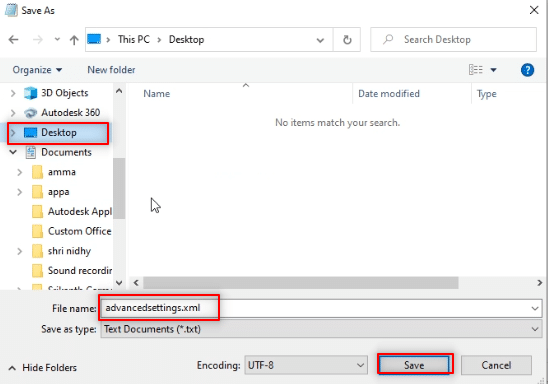
7. Paspauskite Windows + R klavišai vienu metu atidaryti Vykdyti dialogo langą.
8. Tipas %appdata%\kodi\userdata juostoje ir spustelėkite Gerai mygtuką.
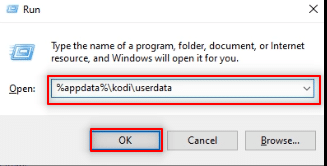
9. Atidarę aplanką, nukopijuokite advancedsettings.xml failą į šią vietą.
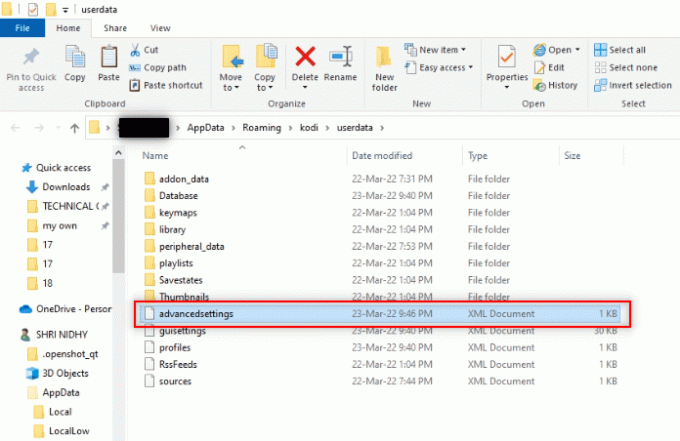
10. Išeiti į Kodi programą ir paleiskite iš naujo, kad atliktumėte pakeitimus.
8 būdas: atnaujinkite grafikos tvarkyklę
Pasenusios grafinės tvarkyklės taip pat gali sukelti buferio problemą „Kodi“ programoje. Perskaitykite mūsų vadovą Kaip atnaujinti grafikos tvarkykles sistemoje Windows 10 daryti tą patį.
Taip pat skaitykite:10 geriausių Indijos „Kodi“ kanalų priedų
9 būdas: iš naujo įdiekite „Kodi“ programą
Paskutinė ir paskutinė priemonė, kaip pagreitinti „Kodi“, yra iš naujo įdiegti „Kodi“. Šią problemą taip pat gali sukelti pasenusi Kodi programos versija. Atlikite toliau nurodytus veiksmus.
1. Paspauskite „Windows + I“ klavišai kartu atidaryti Nustatymai.
2. Spustelėkite ant Programėlės parinktis rodomame meniu.
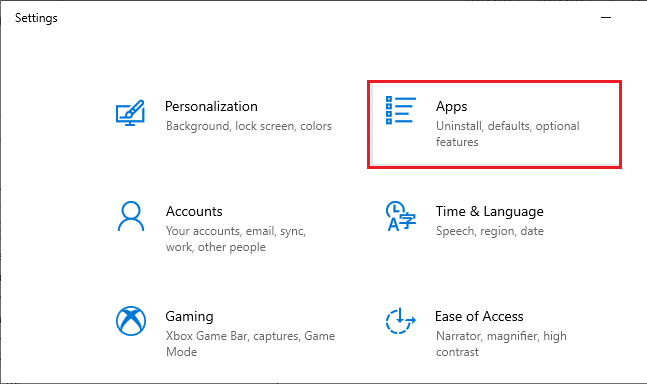
3. Slinkite žemyn ir spustelėkite Kodi programa.

4. Dabar spustelėkite Pašalinkite variantas.

5. Tada spustelėkite Pašalinkite iššokančiajame lange.

6. Spustelėkite Taip raginime.
7. Spustelėkite Kitas viduje Kodi pašalinimas langas.
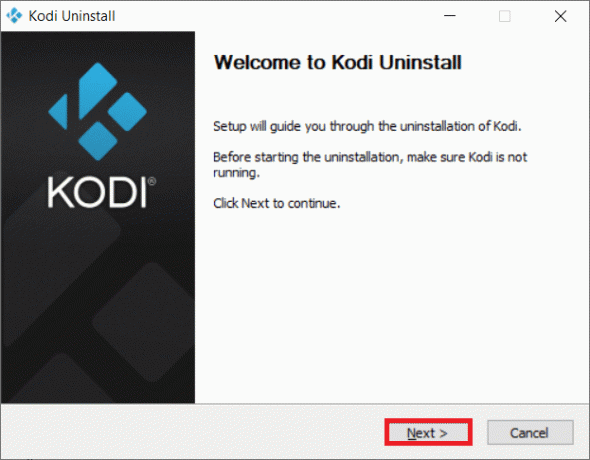
8. Dar kartą spustelėkite Kitas kitame pašalinimo lange.

9. Dabar spustelėkite Pašalinkite parinktį patvirtinti pašalinimo procesą.
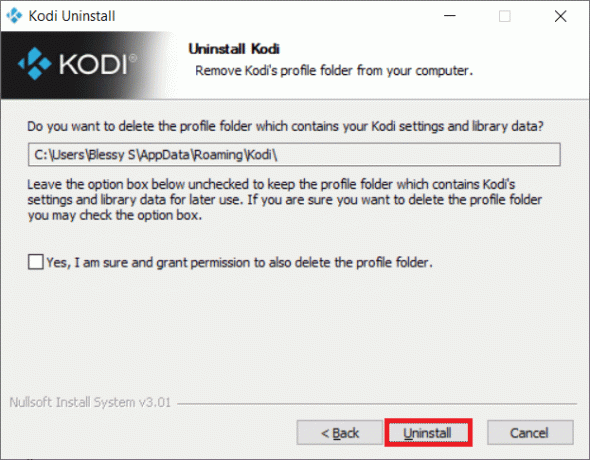
10. Spustelėkite Baigti kad užbaigtumėte procesą.

11. Tipas %programos duomenys% viduje „Windows“ paieškos juosta atidaryti Tarptinklinis ryšys aplanką.

12. Dešiniuoju pelės mygtuku spustelėkite Kodi ir pasirinkite Ištrinti.

13. Vėlgi, įveskite %localappdata% viduje „Windows“ paieškos juosta atidaryti Vietinis aplanką.

14. Dešiniuoju pelės mygtuku spustelėkite Kodi ir pasirinkite Ištrinti.
15. Iš naujo paleiskite kompiuterį kai atliksite visus aukščiau paminėtus veiksmus.
12. Eikite į Kodi atsisiuntimo puslapis ir spustelėkite Diegimo programa (64 BIT) mygtuką, kaip pavaizduota.

13. Spustelėkite ant atsisiųstas diegimo failas lango apačioje.
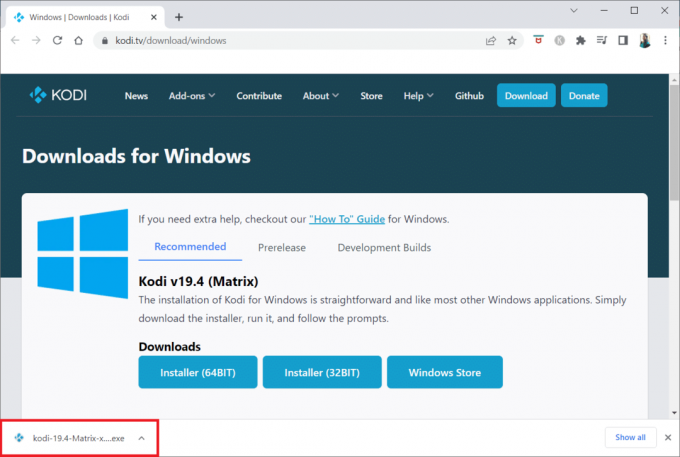
14. Spustelėkite Taip raginime.
15. Spustelėkite ant Kitas parinktį diegimo vedlyje.

16. Spustelėkite ant Aš sutinku galimybė priimti Licencijos sutartis.

17. Spustelėkite Kitas kitame lange.

18. Naršykite paskirties aplanką ir spustelėkite Kitas.
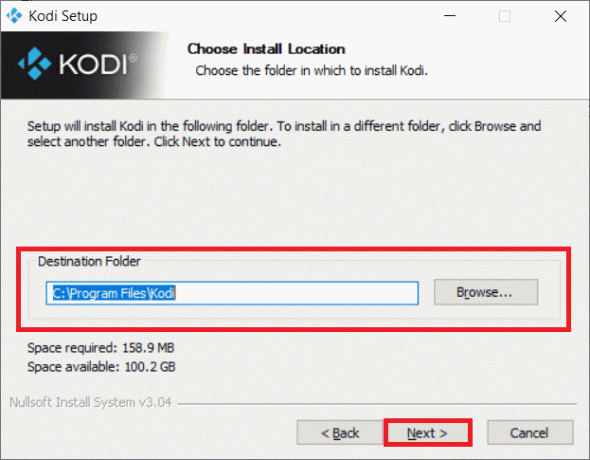
19. Dabar spustelėkite Diegti pradėti diegimo procesą.

20. Spustelėkite ant Baigti galimybė užbaigti diegimo procesą.
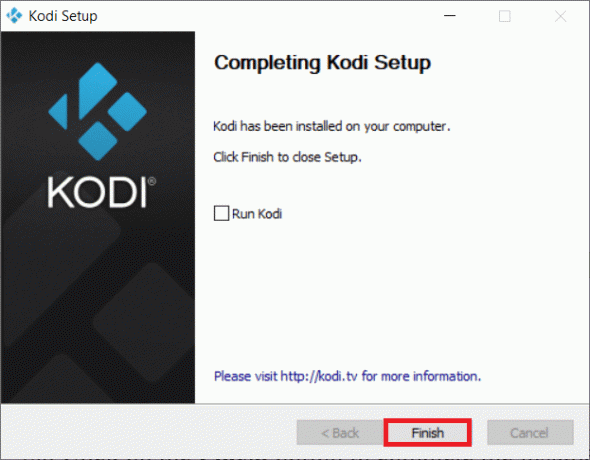
Taip pat skaitykite:Kaip žiūrėti Kodi NBA žaidimus
10 būdas: įdiekite vedlio priedus
Jei negalite rasti atsakymo į klausimą, kaip pagreitinti Kodi, pabandykite įdiegti išvardytus priedus. Tai veiks kaip jūsų „Kodi“ programos priežiūros priedas. Atlikite toliau nurodytus veiksmus kaip įdiegti priedus iš nežinomų šaltinių Norėdami įdiegti šiuos priedus. Šių vedlių šaltinio nuorodos taip pat pateiktos žemiau.
Pastaba: Priedą galite įdiegti kaip ZIP failą „Kodi“ programoje, todėl įsitikinkite, kad jūsų pasirinkta svetainė yra patikima.
- Atidaryti vedlį: https://a4k-openproject.github.io/repository.openwizard/
- Aukščiausios konstrukcijos vedlys: http://repo.supremebuilds.com/
- Real Debrid (Premium mokama paslauga): turite sukurti a Tikra Debrid paskyra
- „Fire TV“ guru versija (tinka „Amazon Fire TV“): https://firetvguru.net/fire
Įdiegę spustelėkite priedą ir pasirinkite Konfigūruoti galimybė pakeisti „Kodi“ programos nustatymus. Be to, galite išvalyti talpyklą „Kodi“ programoje pereidami į „Kodi“ programos skirtuką Įrankiai. Taigi tokiu būdu galite optimizuoti „Kodi“ programą.
Kitos „Kodi“ programos problemos
Kai kurios problemos, kurios gali kilti, yra išvardytos žemiau.
- Pakabintas ekranas: Ekranas, kurį žiūrite, gali būti ilgą laiką uždėtas ir dėl to negalėsite žiūrėti turinio.
- Buferis: Vaizdo įrašo turinys, kurį bandote žiūrėti, gali būti nuolat kaupiamas buferyje, todėl jums gali būti sunku žiūrėti vaizdo įrašą.
- Langinės: Dėl šios problemos bus sunku išlaikyti vaizdo įrašo tęstinumą. Tai gali atrodyti kaip nuolatinė vaizdo įrašo pauzė ir paleidimas.
- Lėtas įkėlimas: Programėlė sukurta taip, kad būtų suderinama su visais įrenginiais ir apsunkintų turinio žiūrėjimą.
Rekomenduojamas:
- 10 geriausių programavimo kalbų, kurias reikia išmokti šiandien
- 9 geriausi arabiški kanalai „Kodi“.
- Kaip pridėti IMDB „Kodi“ sistemoje „Windows 10“.
- Kaip įrašyti mastelio keitimo susitikimą be leidimo sistemoje „Windows 10“.
Šiame straipsnyje sužinojote, kaip optimizuoti Kodi, ir radote atsakymus į klausimą kaip pagreitinti Kodi. Išbandykite minėtus metodus ir praneškite mums savo pasiūlymus ar užklausas dėl straipsnio komentarų skiltyje.



